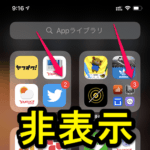< この記事をシェア >
iPhoneのAppライブラリ内のアプリ上に表示される通知バッジを非表示にする方法です。

iOS 14以降のiPhoneには、ホーム画面の一番右に「Appライブラリ」という形でインストールしているアプリ全てがカテゴリー分けされて表示される画面が搭載されています。
このAppライブラリが登場したことでホーム画面上のアプリアイコンを非表示にすることができるようになっており、iOS 14からはホーム画面のカスタマイズ性がアップしています。
iPhoneは、アプリから通知が届いた場合、通知をオフにしていない場合は、基本的にアプリ右上に赤い枠の通知バッジと通知件数が表示されます。
Appライブラリ上のアプリもこの仕様ですが、Appライブラリの場合は、設定を変更することで一括で全アプリの通知バッジを非表示にすることができます。
Appライブラリがとってもスッキリします。
この記事では、iPhoneのAppライブラリ内のアプリ上に表示される通知バッジを非表示にする方法を紹介します。
【iPhone】Appライブラリ内のアプリ上に表示される通知バッジを非表示にする方法
アプリを大量にインストールしている場合は、Appライブラリ上に赤い枠の通知バッジが表示されているとウザく感じることも
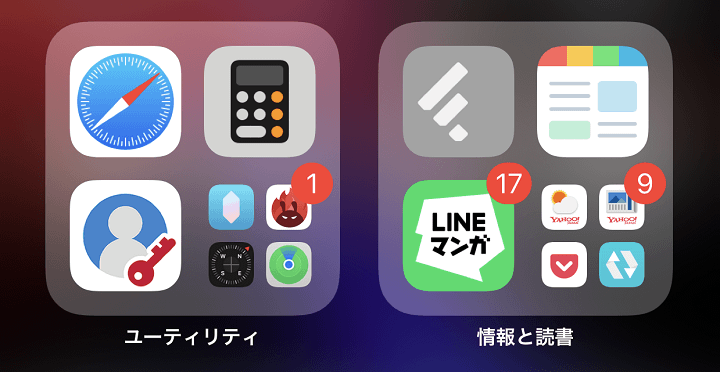
iPhoneに大量にアプリをインストールしている=Appライブラリ内のアプリが増えるということになります。
アプリが多く入っている除隊で通知バッジをオンにしていると↑のように大量の赤い枠、通知件数が…
ホーム画面に配置しているアプリは、通知設定をアプリ毎にオフにしないと通知バッジを消すことができませんが、Appライブラリであれば↓の手順で全アプリの通知バッジをオフにすることができます。
Appライブラリの通知バッジを全アプリ一括でオフにする手順
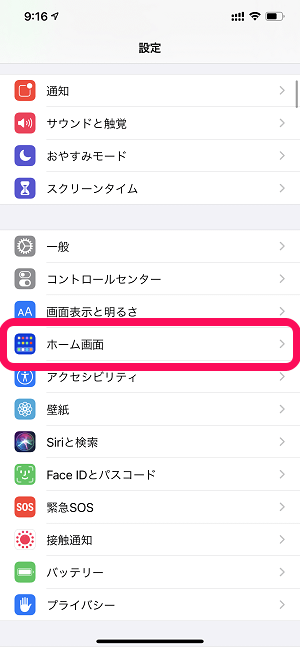
iPhoneの設定を開きます。
「ホーム画面」をタップします。
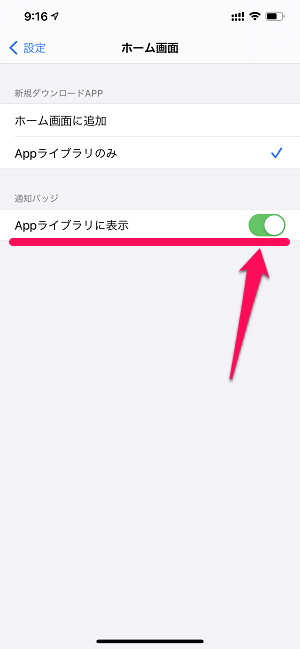
「Appライブラリに表示」の設定を確認します。
←のようにオンになっている場合は、Appライブラリ上でも通知バッジが表示されます。
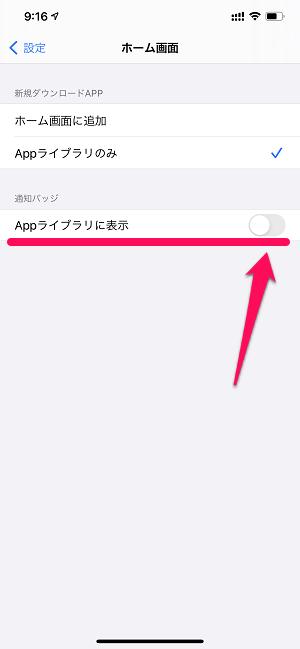
Appライブラリ上に通知バッジが不要、という人は←のようにオフにすればOKです。
この状態に変更して再度ホーム画面一番右のAppライブラリを開きます。
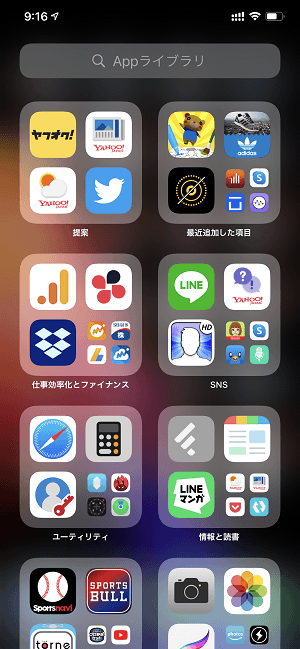
通知バッジが非表示になっていればOKです。
自分のようにiPhoneに大量のアプリをインストールしている場合は、Appライブラリの通知バッジはオフにしておいた方が見た目がスッキリします。
アプリたくさん入っている人は↑の設定を一度行ってみてください。
< この記事をシェア >
\\どうかフォローをお願いします…//
この【iPhone】Appライブラリの通知バッジ(赤い枠の通知件数)を非表示にする方法の最終更新日は2020年11月2日です。
記事の内容に変化やご指摘がありましたら問い合わせフォームまたはusedoorのTwitterまたはusedoorのFacebookページよりご連絡ください。